word表格添加表头怎么设置
 2023-12-29 14:56:19
2023-12-29 14:56:19
word表格添加表头怎么设置?在Word中做表格的时候通常需要添加表头,也就是主题,添加表头的方法很多,比如在表格上面插入一个文本框,输入表头文字,然后将文本框的边框隐藏即可。但是,这样添加的表头和表格不是一个整体,如果要把表格和表头做成一个整体的话,就需要用别的制作方式,今天小Q来教大家如何制作。

第一步:在Word中打开要添加表头的Word表格。
第二步:光标插入到表格的最上面一行内,单击“表格工具”中的“布局”选项卡。
第三步:在“行和列”组单击“在上方插入”按钮。
第四步:这时在原来表格的上面多出一行。选中添加的一行表格,在“布局”选项卡中单击“合并”组的“合并单元格”按钮。
第五步:设置好字体格式,在合并的表头行中输入表头文字。
第六步:单击“表格工具”中的“布局”选项卡,在“绘图边框”组中单击“擦除”按钮,光标变成橡皮擦形状,在表头上将多余的框线擦除即可。
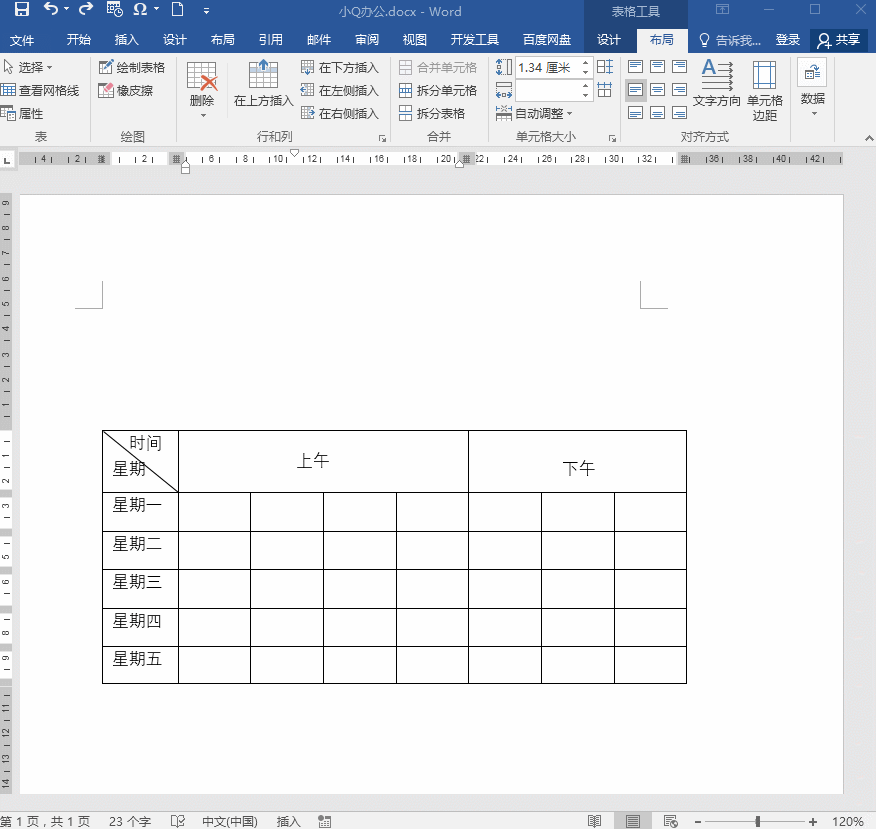
如需转载请注明源网址:http://www.xqppt.com/article/1356.html
相关文章